自動応答と通話キューの休日を構成する
Microsoft Teams 休日を使用すると、休日期間をグローバルに定義できます。これにより、自動応答にリンクして代替メッセージを提供したり、組織内のユーザーが異なる勤務時間を過ごしたり、利用できない場合に発信者にルーティングしたりできます。 たとえば、組織が閉じられる可能性がある元日の休日を作成できます。
ここで作成する休日は、自動応答を設定するときに使用できます。それぞれに独自のあいさつ応答と通話ルーティングの設定があります。
祝日のスケジュールを作成する
休日を作成するには、Teams 管理センターで次の手順に従います。
Microsoft Teams 管理センターで、 Voice > Holidays に移動します。
[新しい休日] を選択します。
祝日のスケジュールに名前を入力します。
[新しい日付の追加] を選択します。
[開始時刻] で予定表アイコンを選択し、休日を開始する日付を選択します。
ドロップダウン リストを使用して、休日の開始時刻を選択します。
[終了時刻] で予定表アイコンを選択し、休日を終了する日付を選択します。
ドロップダウン リストを使用して、休日の終了時刻を選択します。 終了時刻は、開始時刻の後にする必要があります。
注:
休日が 1 日 (つまり 24 時間) の場合、終了時刻は翌日、時刻は 12:00 AM に設定する必要があります。 たとえば、組織が元日の 1 月 1 日に閉じている場合、開始時刻を 1 月 1 日の午前 12 時に設定し、終了時刻を 1 月 2 日午前 12 時に設定します。
必要に応じて、定期的な休日の日付をさらに追加します。
[保存] を選択します。
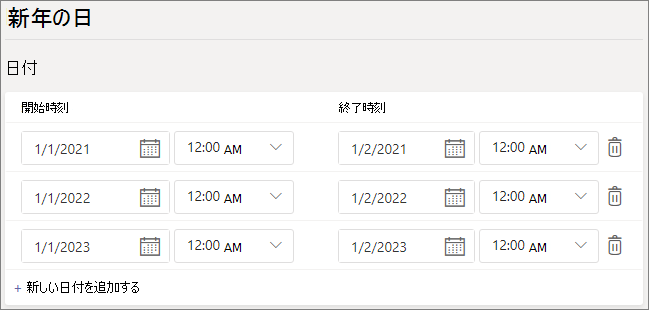
休日を変更する
休日を変更するには
Microsoft Teams 管理センターで、 Voice>Holidays に移動します。
一覧から休日を選択します。
[開始時刻] で予定表アイコンを選択し、休日を開始する日付を選択します。
ドロップダウン リストを使用して、休日の開始時刻を選択します。
[終了時刻] で予定表アイコンを選択し、休日を終了する日付を選択します。
ドロップダウン リストを使用して、休日の終了時刻を選択します。 終了時刻は、開始時刻の後にする必要があります。
[保存] を選択します。